「次はMacにしようかな」
ノートパソコンの買い替えを検討していた夫がつぶやいた一言。
夫も私も、パソコンはこれまでずっとWindowsでした。
そんな我が家にMacがやって来る?
これは「ペリーの黒船来航」並みの不測の事態。
「それ、私、使えるの?」
「Windows愛用者がMacに乗り換えると使いこなせなくて不便だって聞いたことあるけど?」
Macにすることに反対とまでは言わないけど、心の中はモヤッとしていました。
でも、家電購入に関してはこれまで全て夫にお任せで、パソコンのことはさっぱり分からない私。
ここで異論を唱えることも、代替案を示すこともできません。
そうこうしているうちに、本当にやって来ました、
「MacBook Pro(13.3インチ、2018年モデル) 」
ひゃー、シルバーMac来航。
おぉ、やっぱりデザインはカッコいいな。
「でも、私はこれまでどおり、デスクトップのWindowsを使うからいいや。」
そう思っていたら、デスクトップの調子が悪くなり、作業途中で度々シャットダウンするようになってしまいました。
作業が思うように進まないストレスに負けて、私もついにMacBook Proへ手を伸ばしたのです。
「使いこなせるかな」という不安を抱えながら。
そして、ただいま Mac歴3ヶ月の新米ですが、めちゃくちゃイイです!
今や、夫よりも私の方がMacを使っていて、夫は「取られそう」と苦笑い。
あの不安はどこへやら。
案ずるより産むが易しとはまさにこのこと。
それでは、早速、WindowsからMacBook Proへ乗り換えた私の感想をご紹介します。
この記事を読んでいるあなたもWindowsからMacへの乗り換えを検討中なら、参考にしてみてください。
勝手が違って使いづらくない?
「イイです!」とは言うものの、もちろん最初はWindowsとMacの違いに戸惑いました。
- Ctrlキーと同じ役割をするのはcommandキー
- Shiftキーは「⇧」
- マウスのスクロール方向が逆
私が使い始めに違和感があったのはこれぐらいでした。
マウスのスクロールは設定を変更すればWindowsと同じようにできますが、毎日使っていればMac仕様に慣れてしまいました。
トラックパッドでスイスイ操作
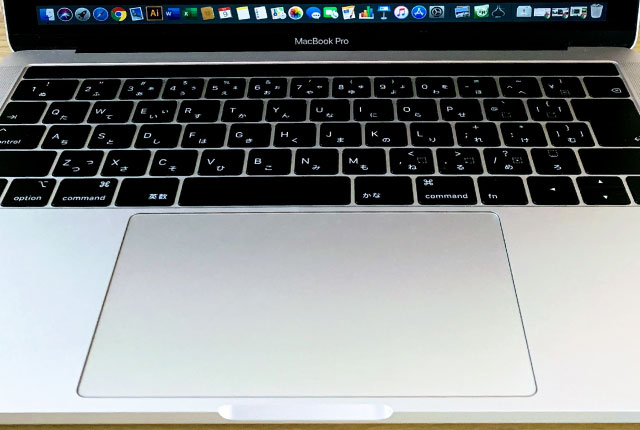
キーボードの下についているトラックパッド。
マウスの代わりにポインターの操作やページのスクロールなどができるのですが、このトラックパッドがめちゃくちゃ有能なんです。
まず、「感度の良さ」。
WindowsのノートPCにもパッドは付いていましたが、私の印象は「マウスが思うように動いてくれなくて使いづらい」。
「マウスを使った方が早いじゃないか」ということで、ずっとマウス派。
でも、Macのトラックパッドなら、どこでも指の動きに添って細やかに滑らかに反応してくれます。
心地よい使用感です。
そして、もう一つの感動ポイントは「便利な機能が多い」。
基本操作は
- 1本指でタップするとクリック
- 2本指の間を広げたり縮めたりすることで画面を拡大縮小
- 2本指を上下に動かしてページをスクロール
- 2本指を左右に動かして前後のページを表示
スマホの画面で普段やっている操作とほぼ同じで、毎日使用しているとすぐに慣れました。
文字入力やネット検索なら、マウスがなくても不便はありません。
だから、ソファでくつろぎながらの体勢でも作業は可能です。
他にも「デスクトップの表示」「開いているウインドウ全ての表示」など、パッドの上で指を滑らせるだけでできる便利な機能が幅広くあります。
でも、多過ぎて全部は使いこなせていないのが現状です。
いろいろ試しながら、トラックパッドの設定画面で自分に合った操作を選ぶのがオススメです。
ファンクションキーがない
Windowsならファンクションキーが並ぶ場所に、MacBook Proは細長い有機ELディスプレイTouch Barが付いています。
左にはescボタン、右にはディスプレイの明るさ調節、音量調節、消音、Siriなどのボタンが表示。
私がパソコンで行う作業で一番多いのが文字入力なので、「ファンクションキーがなくなったら不便なのでは」と心配していました。
でも、大丈夫でした!
文字を入力すると、Touch Barにひらがな・カタカナ・全角英数・半角英数の候補が表示され、そこから選んでタップすれば変換文字が入力されるのです。

アナログな私にはこれが嬉しい機能でした。
変換文字候補を見てすぐ確認できるので、「F6がひらがなで、F7がカタカナで」といちいち思い起こさなくていいのが気に入っています。
でも、このTouch Bar、夫には評判が悪いんです。
なんでも、escボタンがキーではないので「押した」感がなく、動作が本当にキャンセルできているのか分かりづらいのがイヤなんだとか。
「押した感がない」という感覚は分かりますが、私はescキーをそれほど使ってこなかったので現在も支障ありません。
でも、Windowsでescキーを活用しているなら、あなたにとってもそこが気になる短所かもしれません。
デザインの良さ

やはりMac特有のオシャレなデザインに惹かれてしまうんですよね。
角のない洗練されたデザイン。
美しいです。
サイズは幅30.41cm、奥行21.24cmでほぼA4用紙サイズ。
閉じると、厚さは約1.5cm。
バッグにも問題なく収納できます。
重さは13インチなら1.37 kg。
女性でも持ち運びしやすい重さです。
憧れだったけど、新しい世界に飛び込む不安と煩わしさで近づかなかったMac。
今は、オシャレなカフェにMac持っていって作業したくてたまらない!
おおまかなスペック
| CPU | 2.3GHz ,IntelCore i5 |
| メモリ | 8GB |
| SSD | 256GB |
| 画面サイズ | 13.3インチ |
MacBook Proには15.4インチもあります。
夫によると、お値段もその分高くなるので13インチにしたとのことです。
●Web販売価格 ¥155,979〜(2019年8月11日時点)
まとめ
WindowsからMacへの乗り換えに不安を抱いていた私ですが、多少の違和感も毎日使用していたおかげですっかり慣れました。
今や、トラックパッドやTouch BarなどMacならではの機能に利便性を感じ、Windowsのデスクトップパソコンより使用頻度が高くなってしまったほどです。
新しいツールを使いこなせるようになると、自分の世界が広がったようで嬉しいですね。
もし、あなたがWindowsからMacへの乗り換えを検討しているなら、私はMacBook Proをオススメします。
一緒に新しい世界を旅しましょう。
(女 43歳)



